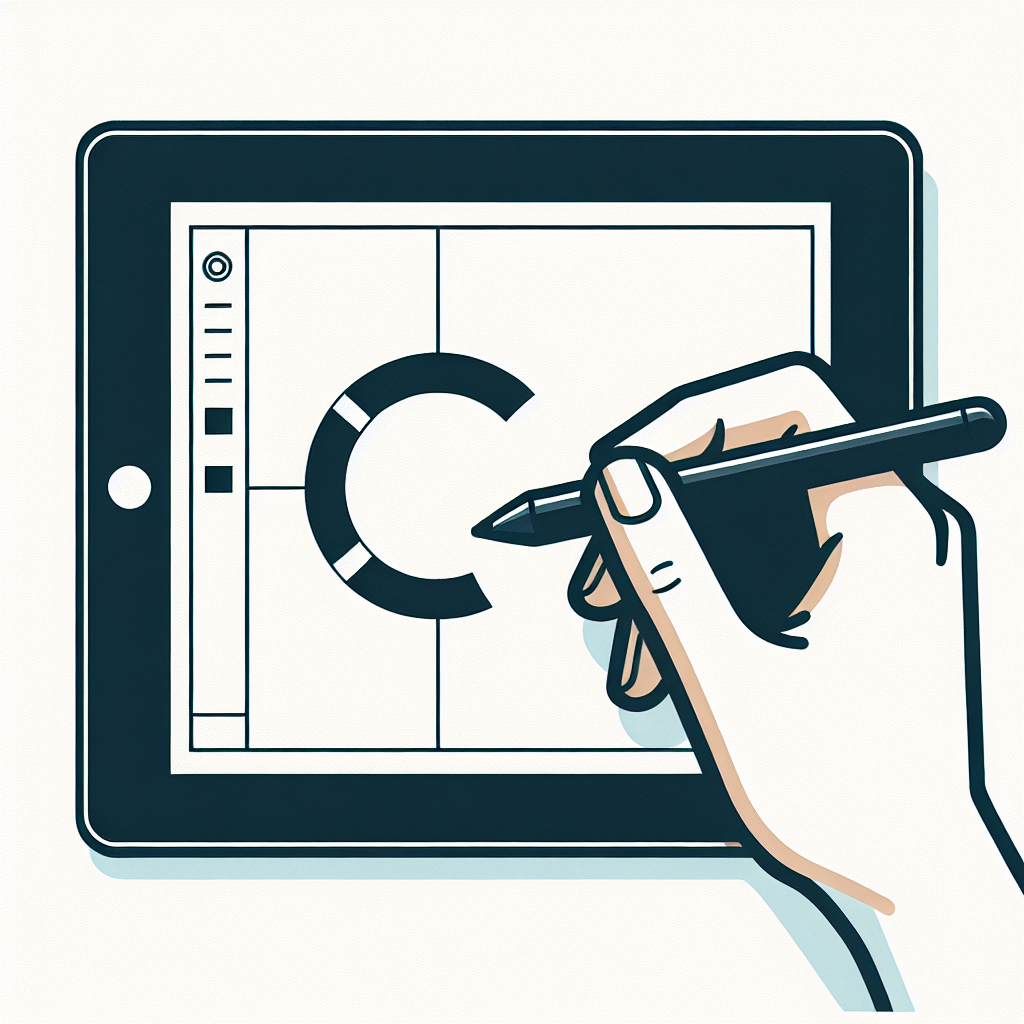Adobe Frescoの基本情報
Adobe Frescoとは?
Adobe Frescoは、デジタルペインティングやドローイングに特化したアプリケーションです。特に、タッチスクリーンデバイスでの使用に最適化されており、自然なブラシストロークとリアルなペイント体験を提供します。初心者からプロフェッショナルまで、幅広いユーザーに利用されています。

Adobe Frescoの主な特徴と機能
Adobe Frescoの特徴の一つは、ライブブラシというリアルタイムで変化するブラシ機能です。これにより、水彩や油絵のような質感をデジタルで再現できます。また、ベクターブラシとラスター(ピクセル)ブラシを同時に使用できるため、自由度の高い表現が可能です。さらに、Adobe Creative Cloudと連携しているため、他のAdobe製品とシームレスに作業を進めることができます。
基本的な使い方やチュートリアル
初心者向けの操作ガイド
Adobe Frescoの操作は非常に直感的です。まず、アプリを開いたら、新しいキャンバスを作成しましょう。次に、ブラシツールを選んで、描きたい場所にタッチするだけで描画が始まります。初めて使う方でも、すぐに基本的な操作が理解できるでしょう。
基本ツールの使い方
Adobe Frescoには、さまざまなブラシツールがあります。例えば、ライブブラシを使うと、水彩や油絵のような効果が得られます。ベクターブラシは、拡大しても画質が劣化しないため、細かいデザイン作業に最適です。消しゴムツールや選択ツールも使いこなすことで、より精密な作品を作り上げることができます。
初心者向けチュートリアル動画の紹介
初めての方でも簡単に始められるように、Adobe Frescoの公式チュートリアル動画が用意されています。これらの動画を観ることで、基本的な操作から応用技術まで学べます。特に、YouTubeなどで公開されている公式チャンネルは、非常に役立ちます。
他のAdobe製品との違い
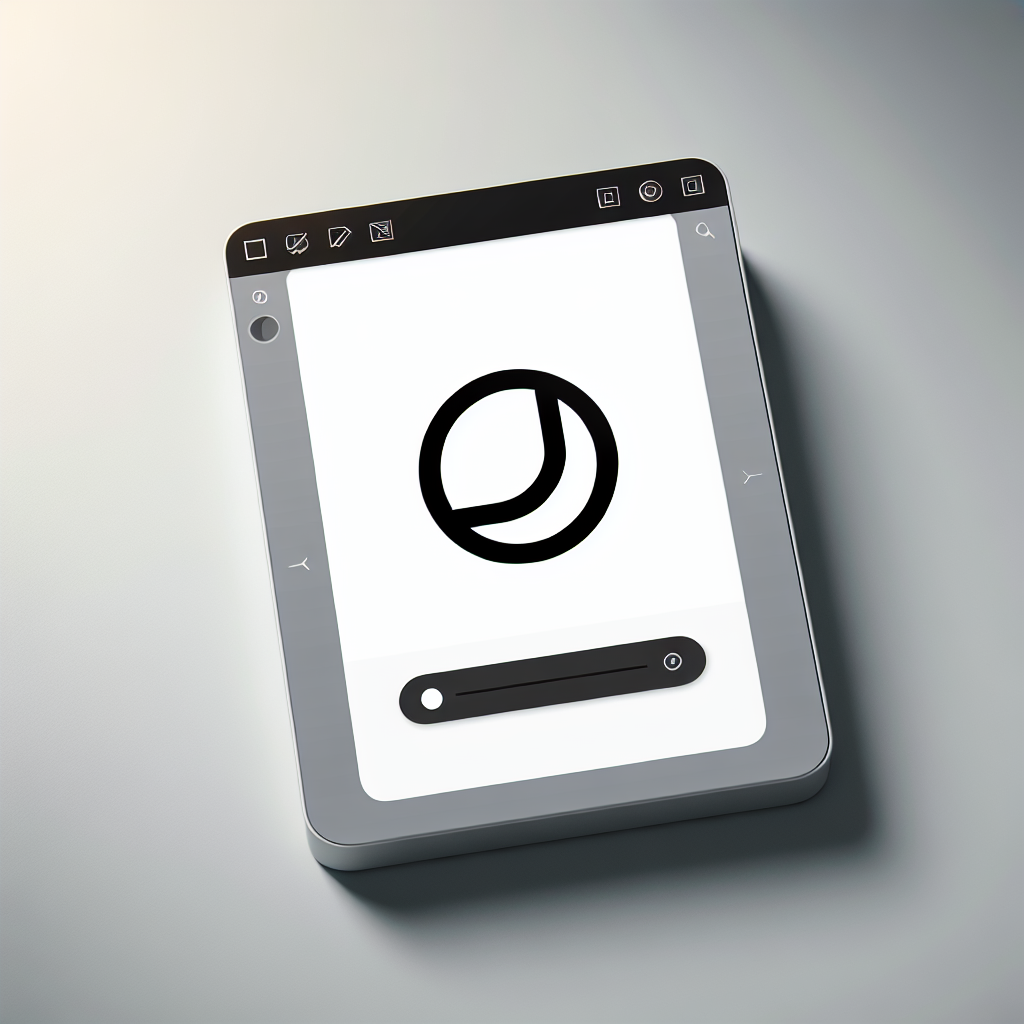
Adobe FrescoとPhotoshopの違い
Adobe FrescoとPhotoshopは、どちらも強力なデジタルアートツールですが、用途が異なります。Photoshopは画像編集に特化しており、写真の加工やレタッチに最適です。一方、Frescoはペインティングやドローイングに特化しており、自然なブラシストロークとリアルなペイント体験を提供します。
Adobe FrescoとIllustratorの違い
Illustratorはベクターグラフィックスに特化したツールで、ロゴやアイコン、イラストなどのデザインに最適です。Adobe Frescoは、ベクターとラスターの両方をサポートしているため、自由度の高い表現が可能ですが、ペインティングやドローイングに特化しています。
各製品の使い分け方
具体的なプロジェクトに応じて、どのツールを使うかを決めると良いでしょう。例えば、写真の加工や合成にはPhotoshop、ロゴやアイコンのデザインにはIllustrator、そしてデジタルペインティングやドローイングにはFrescoが最適です。これらのツールを組み合わせることで、より高度な作品を作り上げることができます。
対応デバイスとシステム要件
対応デバイス一覧
Adobe Frescoは、iPadやSurfaceなどのタブレットデバイスに対応しています。また、一部のWindowsデバイスでも利用可能です。特に、Apple PencilやSurface Penなどのスタイラスペンを使用することで、より自然な描画体験が得られます。
必要なシステム要件
Adobe Frescoを快適に利用するためには、以下のシステム要件を満たす必要があります。iOSデバイスの場合、iOS 13以降が必要です。Windowsデバイスの場合、Windows 10(64ビット)バージョン1903以降が必要です。また、最低でも8GBのRAMが推奨されています。
インストール方法
Adobe Frescoのインストールは非常に簡単です。まず、App StoreやMicrosoft Storeにアクセスし、Adobe Frescoを検索します。次に、インストールボタンをクリックし、指示に従ってインストールを完了させます。インストールが完了したら、Adobe IDでログインして利用を開始できます。
有料版と無料版の違い

無料版の機能
Adobe Frescoの無料版でも、基本的なペインティングやドローイング機能を利用できます。多くのブラシやツールが無料で提供されており、初めての方でも十分に楽しむことができます。また、クラウドストレージも利用可能です。
有料版の追加機能
有料版では、さらに多くのブラシやツールが利用可能になります。また、クラウドストレージの容量が増えるため、大規模なプロジェクトでも安心です。さらに、Adobe Creative Cloudの他のアプリケーションとの連携が強化され、より高度な作業が可能になります。

有料版の価格と購入方法
Adobe Frescoの有料版は、月額または年額で購入できます。公式サイトやApp Store、Microsoft Storeから購入可能です。購入後は、Adobe IDでログインすることで、すぐに有料版の機能を利用できます。
プロジェクトの保存とエクスポート方法
プロジェクトの保存方法
Adobe Frescoでは、プロジェクトを自動的にクラウドに保存する機能があります。これにより、デバイスが故障してもデータが失われる心配がありません。また、手動での保存も可能で、プロジェクトの進行状況に応じて定期的に保存することをお勧めします。
他の形式へのエクスポート方法
プロジェクトを完成させたら、さまざまな形式でエクスポートできます。JPEG、PNG、PDFなど、多くの形式に対応しており、用途に応じて選択できます。エクスポートする際には、解像度やカラープロファイルも設定可能です。
クラウドストレージへの保存
Adobe Creative Cloudを利用することで、プロジェクトをクラウドストレージに保存できます。これにより、異なるデバイスからでもプロジェクトにアクセスでき、作業を続けることができます。また、クラウドストレージに保存することで、データのバックアップも簡単に行えます。
よくある質問とトラブルシューティング
よくある質問(FAQ)
Adobe Frescoを利用する際によくある質問をいくつか紹介します。例えば、「ブラシがうまく動かない場合はどうすればいいですか?」という質問に対しては、アプリの再起動やデバイスの再起動を試してみると良いでしょう。また、「プロジェクトが保存されない場合は?」という質問には、クラウドストレージの空き容量を確認することをお勧めします。
トラブルシューティングガイド
Adobe Frescoを利用する際に発生する可能性のあるトラブルについて、対処法を紹介します。例えば、アプリがクラッシュする場合は、最新バージョンにアップデートすることが効果的です。また、デバイスのシステム要件を確認し、不足している場合はアップグレードを検討してください。
サポートへの問い合わせ方法
もしトラブルが解決しない場合は、Adobeの公式サポートに問い合わせることができます。公式サイトのサポートページから、チャットやメールで問い合わせが可能です。また、コミュニティフォーラムも活用すると、他のユーザーからのアドバイスを得ることができます。
まとめと次のステップ
まとめ
Adobe Frescoは、デジタルペインティングやドローイングに特化した強力なツールです。初心者でも簡単に始められる操作性と、プロフェッショナルにも満足できる機能を兼ね備えています。無料版でも多くの機能が利用できるため、まずは試してみることをお勧めします。
次に学ぶべきこと
Adobe Frescoに慣れてきたら、次はPhotoshopやIllustratorなどの他のAdobe製品にも挑戦してみましょう。これらのツールを組み合わせることで、さらに高度なデジタルアートやデザインが可能になります。また、オンラインのチュートリアルやコースを利用して、スキルを磨くことも大切です。
おすすめのリソースとコミュニティ
Adobe Frescoをさらに深く学ぶためには、オンラインのリソースやコミュニティが非常に役立ちます。公式のチュートリアル動画やブログ記事、フォーラムなどを活用することで、疑問点を解消し、スキルを向上させることができます。特に、Adobe Creative Cloudのコミュニティは、プロフェッショナルから初心者まで多くのユーザーが参加しており、貴重な情報が得られます。